Slik kobler du Spotify til Google Home på iPhone og Android
Miscellanea / / June 05, 2023
Spotify kan brukes på mange enheter ved å bruke Google-kontoen din. Du kan spille morgenspillelisten din på Spotify på Google Home-høyttaleren din. Du kan også se favorittpodcasten din på Spotify på Android TV eller Google Nest Hub.

Men det beste er at hvis du har flere smarte hjemmeenheter, kan du spille Spotify på hvilken som helst av dem ved å bruke Google Home-appen. Dette innlegget viser hvordan du kobler Spotify til Google Home på Android og iPhone. Sørg for at du bruker den nyeste versjonen av Google Home-appen.
Hva om du kunne bruke talekommandoer for å få Spotify til å spille musikk på Google Home, Android TV og Google Nest Hub? Det blir mer praktisk å spille av favorittlåtene dine uten å manuelt navigere på noen av de tilknyttede enhetene dine. Du trenger en Google Smart Home-høyttaler, en Android TV og en Spotify-konto. Du trenger ikke nødvendigvis en Spotify Premium konto for å bruke denne funksjonaliteten. Sørg imidlertid for at alle enhetene dine er koblet til et sterkt Wi-Fi-nettverk. I tillegg bruker enhetene dine den samme Google-kontoen.
Etter at du har lastet ned eller oppdatert Google Home-appen, ser du hvordan du kobler Spotify-kontoen din på Android eller iPhone. Trinnene forblir de samme for både Android- og iPhone-brukere.
Steg1: Åpne Google Home-appen på Android eller iPhone.

Steg 2: Logg på Google-kontoen din, hvis du ikke allerede har gjort det.
Trinn 3: Trykk på Pluss-ikonet øverst til venstre.

Trinn 4: Rull ned og velg Musikk.

Trinn 5: Rull ned og trykk på Link-ikonet ved siden av Spotify.

Trinn 6: Trykk på Fortsett.

Google Home-appen omdirigerer deg til Spotify-appen.
Trinn 7: Rull ned til bunnen av Spotify-appsiden og trykk på Godta for å koble til kontoen din.

Trinn 8: Velg Godta og koble til.
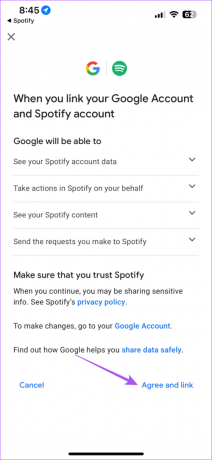
For å angi Spotify som standard musikkleverandør, sørg for at den er valgt i listen over musikkapper.

Etter det kan du nå si kommandoer som "Ok Google, spill Starboy i Spotify på TVen min". Smarthøyttaleren din med Google Assistant-støtte vil gjenkjenne stemmen din og begynne å spille sangen på TV-en.
Sjekk innlegget vårt hvis Google Assistant fungerer ikke på Android TV.
Legg til flere Spotify-kontoer til Google Home
Du kan koble til mer enn én Spotify-konto i Google Home-appen. Dette hjelper når venner eller familiemedlemmer bruker denne funksjonen til å nyte deres personlige musikkvalg. Slik gjør du det på Android eller iPhone. Nok en gang forblir trinnene de samme for begge plattformene.
Trinn 1: Åpne Google Home-appen på Android eller iPhone.

Steg 2: Trykk på Pluss-ikonet øverst til høyre.

Trinn 3: Velg Musikk fra listen over tjenester.

Trinn 4: Velg Ingen standard først siden du ikke kan koble fra Spotify hvis den er satt til standard.

Trinn 5: Trykk på Fjern kobling under Spotify.

Trinn 6: Fra forespørselen om å koble fra konto velger du Fjern tilknytning for å bekrefte.

Trinn 7: Trykk på Link-ikonet igjen og følg de samme trinnene som nevnt ovenfor for å koble til en annen Spotify-konto.

Legg til flere Google-kontoer for å bruke Spotify
Ved å bruke Voice Match-funksjonen kan du også legge til flere Google-kontoer i Google Home-appen. Siden Google Home-smarthøyttaleren din kan gjenkjenne forskjellige stemmer, kan du sette opp en Voice Match slik at andre kan bruke talekommandoer for å spille Spotify.
Slik bruker du Voice Match. Trinnene forblir de samme for både Android- og iPhone-brukere.
Trinn 1: Åpne Google Home-appen på iPhone eller Android.

Steg 2: Trykk på Innstillinger-ikonet.

Trinn 3: Velg Google Assistant fra listen over alternativer.

Trinn 4: Trykk på Voice Match.

Trinn 5: Trykk på Fortsett nederst til høyre for å komme i gang.

Følg instruksjonene på skjermen for å fullføre prosessen for å konfigurere Voice Match.
Du kan også lese innlegget vårt hvis Google Assistant Voice Match slutter å jobbe for deg.
Nyt Spotify ved å bruke stemmen din
Google Home-appen lar deg nyte Spotify på smarthjemenhetene dine ved å bruke talekommandoene dine. Alt du trenger å gjøre er å koble Spotify til Google Home og kontrollere avspillingen av smarthjemenheten din. Et smarthus-økosystem kan virkelig heve din digitale livsopplevelse. Du kan også oppgradere til Smart Locks og Smarte skjermer for kjøkkenet ditt som bruker Google Assistant.
Sist oppdatert 12. mai 2023
Artikkelen ovenfor kan inneholde tilknyttede lenker som hjelper til med å støtte Guiding Tech. Det påvirker imidlertid ikke vår redaksjonelle integritet. Innholdet forblir objektivt og autentisk.
VISSTE DU
iPhone 5s er en av de mest populære Apple-telefonene, med mer enn 70 millioner solgte enheter siden 2013.



